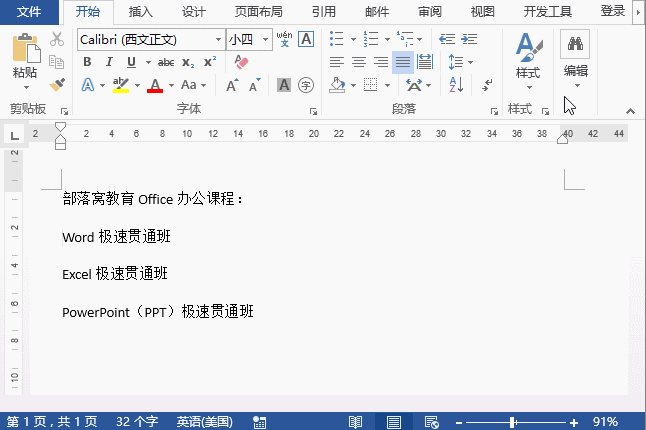word 如何快速将文档中的所有编号全部清除
办公教程导读
收集整理了【word 如何快速将文档中的所有编号全部清除】办公软件教程,小编现在分享给大家,供广大互联网技能从业者学习和参考。文章包含445字,纯文字阅读大概需要1分钟。
办公教程内容图文
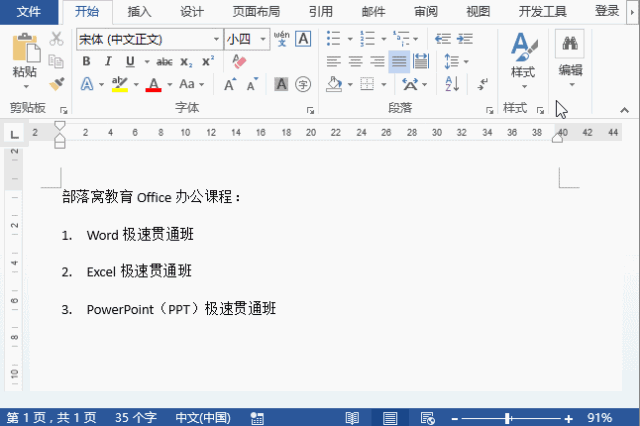
所以为了省时省力,建议大家:
1、在排版文档时,不要手动编号。如果后期需要更改或删除编号时,一个个删真的特别麻烦。
2、建议使用自动编号,方法为:选中要编号的文字,点击“编号”按钮,选择你需要的编号样式即可。
很多小伙伴除了会一个个删除不需要的编号(看着就很心急),却不知道如何快速删除文档中所有的自动编号。
其实很简单,只需2步:
(1)首先选中需要取消自动编号的段落。
(2)在【开始】-【段落】组中点击【编号】按钮,在弹出的下拉菜单中选择“无”编号选项即可。
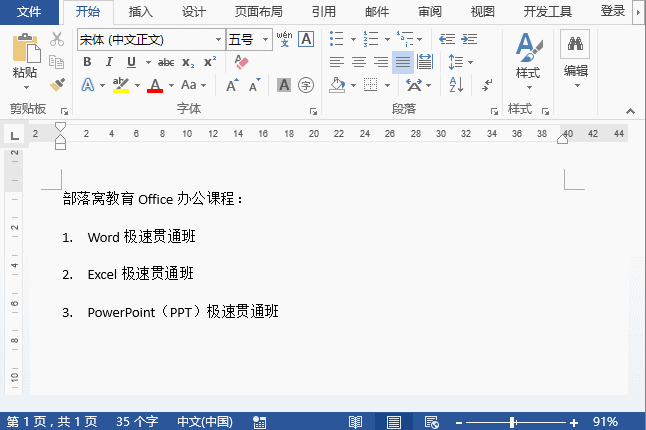
提示:同理,文档中添加项目符号、多级列表的段落,也可以在【开始】-【段落】组中采用类似的方法批量去除哦~~~
办公教程总结
以上是为您收集整理的【word 如何快速将文档中的所有编号全部清除】办公软件教程的全部内容,希望文章能够帮你了解办公软件教程word 如何快速将文档中的所有编号全部清除。
如果觉得办公软件教程内容还不错,欢迎将网站推荐给好友。